تصحيح: تحطم COD Warzone Pacific بعد التحديث
Miscellanea / / December 20, 2021
أخيرًا أسقطت Call of Duty خريطة المحيط الهادئ في منطقة Warzone ، وقد أبلغ العديد من اللاعبين أن COD Warzone Pacific تحطمت بعد تحديث اللعبة. لقد رأينا تقارير مماثلة تظهر من أجزاء مختلفة من العالم ، ويحدث ذلك عندما يتم تحديث الحزم في النظام. تعاملت متاجر Blizzard والمتاجر الشريكة معها في الماضي وأعدت أدوات كافية لحل المشكلة.
الشكوى الرئيسية التي كانت لدي بخصوص COD Warzone هي الاستقرار والأداء الأقصى. لم تصدر Blizzard اللعبة بثبات مثالي ، ولديها العديد من الأخطاء التي كانت مرئية في تدفقات Twitch. كان لدينا العديد من منشئي المحتوى من جميع أنحاء العالم يشكون من التحديثات وأوجه القصور. لقد قمت بتجميع قائمة الحلول التي ستتعامل مع مشاكل تحديث خريطة المحيط الهادئ.
محتويات الصفحة
- متطلبات خريطة منطقة المحيط الهادئ COD Warzone
-
كيفية إصلاح مشكلة تحطم Call of Duty Warzone Pacific؟
- تحديث ويندوز
- تحديث برنامج تشغيل الرسومات
- قم بإجراء تمهيد نظيف
- مسح وإصلاح ملفات اللعبة
- لا تكسر سرعة أجهزة Windows
- إغلاق مهام التشغيل في الخلفية
- أعد تثبيت Microsoft Visual C ++ Runtime
- تعطيل تطبيقات التراكب
- أعد تثبيت Warzone Pacific
- الحد الأدنى
متطلبات خريطة منطقة المحيط الهادئ COD Warzone
Activision هي مطور ألعاب تقدمي ، قام بتشكيل لعبة مجانية للعب في المستقبل. أصبحت حزم الألعاب أثقل نظرًا لكونها إصدارًا أصليًا ، وتتطلب آلة ألعاب متوسطة المدى لتقديم الرسومات. اسمح لي بإدراج المواصفات الواقعية لتشغيل خريطة Warzone Pacific بمعدل ثابت يبلغ 60 إطارًا في الثانية.
الحد الأدنى من الأجهزة:
- وحدة المعالجة المركزية: معالج رباعي النواة مع 4 خيوط.
- مثال: كور i3 الجيل الخامس
- الرامات "الذاكرة العشوائية في الهواتف والحواسيب: 16 جيجا رام
- لقد لعبت اللعبة على ذاكرة وصول عشوائي (RAM) سعة 8 جيجا بايت (DDR4 3000 ميجا هرتز) ، وكانت تجربة غير سارة.
- تخزين: SSD (سرعة قراءة / كتابة 1 جيجابايت)
- GPU: رسومات سلسلة GTX 1050 Ti أو RX 500
- ستواجه سلسلة GT الأقدم وسلسلة Radeon HD صعوبة حتى في أقل إعداد للرسومات.
- برمجة: Windows 10
Windows 11 هو إصدار جديد ، وهو متقطع بعض الشيء على مكونات الأجهزة المختلفة. وعدت Microsoft بتقديم برنامج مستقر يحقق أقصى أداء من الأجهزة بحلول نهاية عام 2022. وفي الوقت نفسه ، يمكنك الرجوع إلى إصدار أقدم من البرنامج إلى نظام التشغيل Windows 10 وإطلاق العنان لأقصى إمكانات المكونات الحالية.
الأجهزة الموصى بها:
- وحدة المعالجة المركزية: 6-Core مع 12-Thread CPU
- سلسلة Ryzen 5 هي نعمة مقنعة ، وستعمل COD بسلاسة.
- الرامات "الذاكرة العشوائية في الهواتف والحواسيب: 16 جيجا رام
- تخزين: SSD (سرعة قراءة / كتابة 1 جيجابايت)
- GPU: RX 570 أو أحدث و GTX 1060 أو أحدث.
- برمجة: Windows 10
أناشد القراء الانتظار حتى يونيو 2022 ، وستصدر Microsoft إصدارًا مستقرًا لبناء البرامج من شأنه أن يفيد مستخدمي ألعاب Windows 11.
كيفية إصلاح مشكلة تحطم Call of Duty Warzone Pacific؟
يجب أن تنتظر لمدة 24 ساعة حتى تقوم Activision بإصدار تحديث وسيقومون بمعالجة المشكلة في إصدار التصحيح التالي. في غضون ذلك ، يمكنك تجربة الحلول التي جمعتها لأخطاء خرائط Warzone Pacific. أغلق جميع البرامج وأوقف تشغيل جهاز Windows ، ثم قم بتشغيل الجهاز لبدء جلسة جديدة.
تحديث ويندوز
Windows 11 هو نظام تشغيل رائع ، ولكن به عيوب لأنه لا يزال في المراحل الأولى من البرامج المستقرة. لا يجب تجنب الجودة الأحدث والتحديثات التراكمية لأنها تحتوي على حزم أساسية مهمة. دعني أوضح لك كيف يمكنك تحديث نظام التشغيل Windows يدويًا.
1. افتح الإعدادات من شريط البحث.
الإعلانات
2. انقر فوق خيار "Windows Update".

3. انقر فوق خيار "التحقق من وجود تحديثات".
الإعلانات

4. انتظر حتى يقوم Windows بالاتصال بخوادم Microsoft وجلب المعلومات المحدثة.
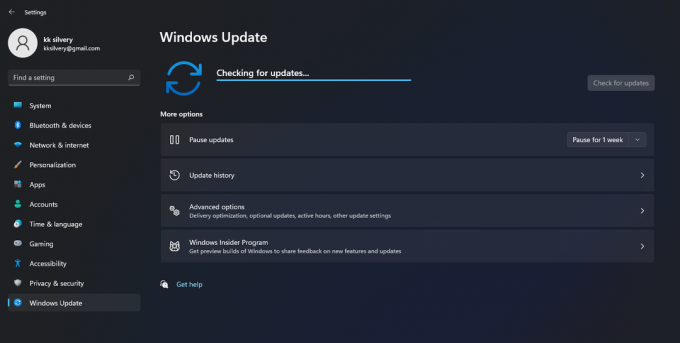
قد تضطر إلى الانتظار لمدة دقيقة أو حتى خمس دقائق.
5. انقر فوق "تنزيل" ، في حالة توفر تحديثات جديدة من الناشر.
6. انقر فوق "إعادة التشغيل" ، عندما يتم حفظ التحديثات في النظام.
لا تتخطى التحديثات لأنها مصممة لتحسين الأداء وتقوية الأمان. ومع ذلك ، يجب الانتباه إلى إصدار أحدث من الإصدار ، وقد كانت تجربة أسوأ في الماضي.
تحديث برنامج تشغيل الرسومات
تتطلب وحدة معالجة الرسومات الخاصة بك أحدث برنامج تشغيل رسومات لتقديم الألعاب الحديثة وواجهة المستخدم الرسومية. أريد أن يقوم لاعبو COD Warzone بتحديث برنامج تشغيل الرسومات من وقت لآخر للحصول على الأداء الأمثل. لا تعتمد على أدوات الجهات الخارجية لتحديث النظام باستمرار. سأوضح لك طريقة لتحديث بطاقات الرسومات AMD و Nvidia.
AMD:
1. افتح لوحة تحكم AMD من شريط البحث.

2. انقر فوق رمز الترس الموجود في الزاوية اليمنى العليا.

3. انقر فوق خيار "التحقق من وجود تحديثات".

دع Radeon Control Panel تقوم بأتمتة العملية نيابة عنك وتأكد من تثبيت البرامج الموصى بها فقط. تقدم AMD برامج اختيارية ، والتي يجب تجنبها في الوقت الحالي بسبب مشكلات الاستقرار.
نفيديا:
1. افتح GeForce Experience من شريط البحث.
ملاحظة: يجب عليك تثبيت أحدث إصدار من GeForce Experience إذا تخطيته أثناء عملية الإعداد.
2. انقر فوق "برامج التشغيل" الموجودة في الزاوية اليسرى العليا.
3. انقر فوق خيار "التحقق من وجود تحديثات" الموجود في الزاوية اليمنى العليا.
4. انقر فوق الزر "تنزيل".

دع GeForce Experience تتولى باقي المهمة ، وستقوم بتحديث الحزم نيابةً عنك. في غضون ذلك ، يجب ترك الجهاز بمفرده وعدم العمل في الخلفية. ستومض شاشتك أثناء تحديث حزم الرسومات.
قم بإجراء تمهيد نظيف
lean boot عبارة عن تسلسل يعطل تطبيقات وخدمات الخلفية من ناشري الجهات الخارجية. يمكنك التحكم بشكل كامل في البرنامج وتعطيل برامج / برامج تشغيل الخلفية من الجهاز في الجلسة التالية. يمكن لمسؤولي النظام تحديد برنامج التشغيل أو البرنامج المشكل الذي يتسبب في تعطل Warzone في جهاز الكمبيوتر الذي يعمل بنظام Windows. دعني أوضح لك كيف يمكنك إجراء تمهيد نظيف في Windows 11.
1. افتح تكوين النظام في شريط البحث.

2. انقر فوق "الخدمات" من القائمة العلوية.

3. حدد "إخفاء جميع خدمات Microsoft" ، ثم انقر فوق خيار "تعطيل الكل".

4. انقر فوق "موافق" لتأكيد التغييرات.
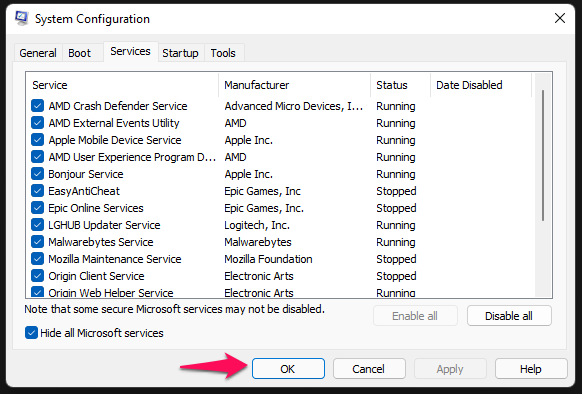
5. انقر فوق "بدء التشغيل" وافتح "إدارة المهام" منه.
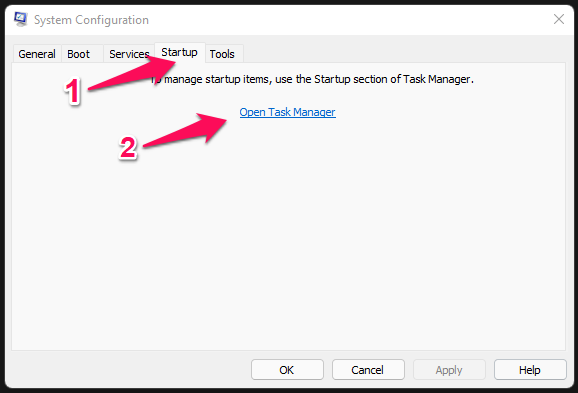
ملحوظة: يمكنك فتح مدير المهام من شريط البحث إذا كنت تفضل ذلك.
6. انقر فوق "بدء التشغيل" من القائمة العلوية.
7. حدد جميع برامج بدء التشغيل وقم بتعطيلها ، إذا تم تمكين أي منها.
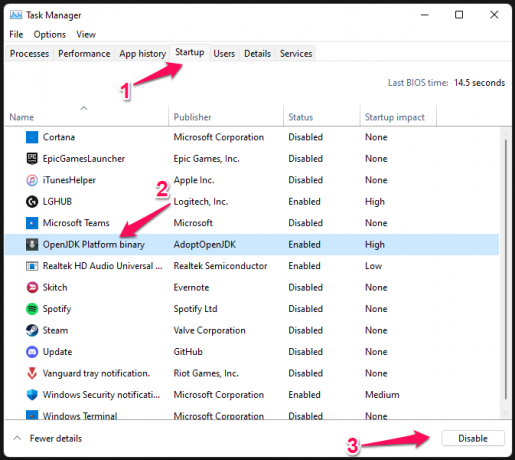
أعد تشغيل جهاز Windows يدويًا. الآن ، يمكنك تشغيل تطبيق Battle (dot) net ومحاولة تشغيل COD Warzone مرة أخرى. يمكنك إعادة تمكين جميع الخدمات مرة أخرى ، ولكن يجب عليك القيام بذلك واحدة تلو الأخرى لتحديد برنامج التشغيل أو البرنامج المشكل.
مسح وإصلاح ملفات اللعبة
الألعاب لها أحجام ملفات أكبر ، وهي عملية معقدة لتحديثها. يمكنك إصلاح ملفات اللعبة إذا كان أحد الملفات في غير مكانه أو تعرض للتلف أثناء تسلسل التحديث. دعني أوضح لك كيف يمكنك مسح ملفات اللعبة التالفة أو المفقودة في Battle (dot) net store.
1. افتح Battle (dot) net store.
2. اعرض صفحة Warzone وانقر على أيقونة الترس الموجودة بجانب زر "تشغيل".

3. ستظهر قائمة على الشاشة وتضغط على خيار "Scan and repair".

4. انقر فوق خيار "بدء الفحص".

5. سيبدأ برنامج Battle (dot) net store عملية المسح.

راقب شريط التقدم ولا تقاطع عملية المسح حتى تصل إلى 100٪. تكتشف الخوارزمية تلقائيًا ملفات اللعبة المفقودة أو التالفة وتقوم بإصلاحها.
لا تكسر سرعة أجهزة Windows

كسر سرعة مكونات سطح المكتب أو الكمبيوتر المحمول غير مستحسن للمستخدمين المبتدئين. أنا لست خبيرًا في رفع تردد التشغيل لأنه يخيفني ، كما أن شراء بديل مكلف.
أود مشاركة قصتي التي قضت على عملية التفكير في زيادة تردد التشغيل. تم تصنيع وحدة معالجة الرسومات الخاصة بي من قبل شركة ASUS وتحتوي على مكونات متميزة لأنها جزء من إصدار ROG Strix.
ROG Strix عبارة عن خط إنتاج متميز من ASUS ، ولديها نظام تبريد ممتاز في مكانه. حاولت رفع تردد التشغيل عن وحدة معالجة الرسومات باستخدام خوارزمية AMD الخاصة جدًا.
ومع ذلك ، تحطمت RX 570 (4 جيجابايت) عدة مرات في غضون ساعات قليلة على الرغم من الجهد الكهربائي ، وتم تعزيز التردد عند مستويات أكثر أمانًا. في الوقت الحاضر ، يمكنك رفع تردد التشغيل عن وحدة ذاكرة الوصول العشوائي ووحدة معالجة الرسومات ووحدة المعالجة المركزية وما إلى ذلك. أناشد القراء لاكتساب المعرفة في قسم رفع تردد التشغيل ، ثم التلاعب بالجهاز.
إغلاق مهام التشغيل في الخلفية
توقفت عن لعب COD Warzone ، وتذهب المساهمة إلى استهلاك ذاكرة الوصول العشوائي الكبير. من المعروف أن خريطة Warzone and Pacific تستهلك ذاكرة الوصول العشوائي ، لذا يجب عليك تنظيف الذاكرة من النظام. أولاً ، يجب ترقية الذاكرة إلى 16 جيجابايت ، وكان لدي وحدة 8 جيجابايت (DDR4 3000 ميجاهرتز) مثبتة في ذلك الوقت.
1. اضغط على Ctrl + Alt + Del وانقر على "مدير المهام" لفتحه.
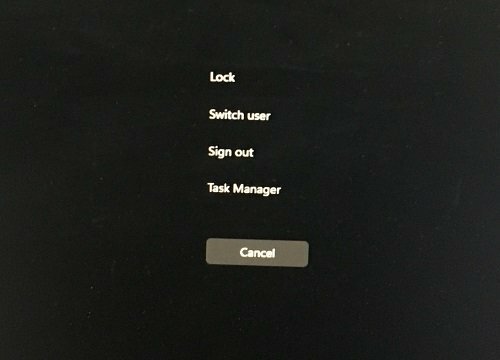
2. أغلق كافة البرامج التي تعمل في الخلفية.
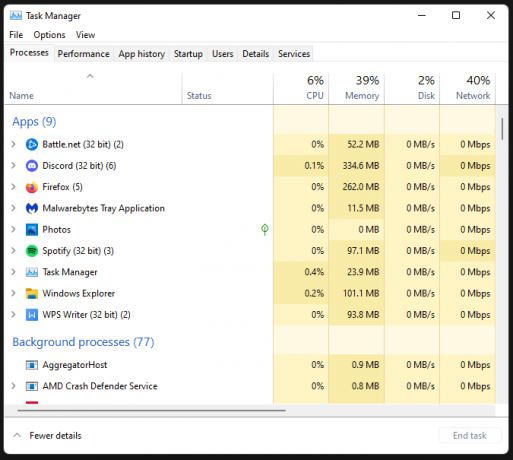
3. حدد البرنامج ، ثم انقر فوق "إنهاء المهمة" لإغلاقه.
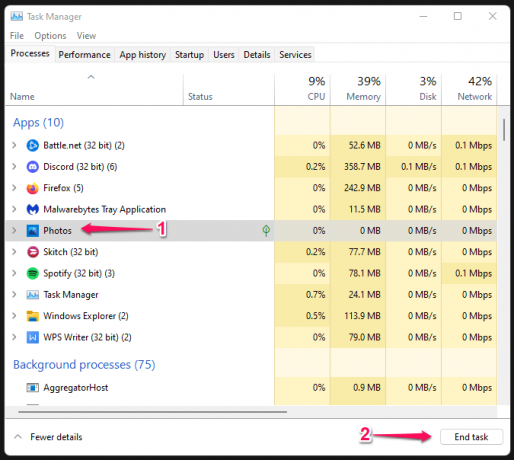
لا تقم بتشغيل أي برامج في علبة النظام ، ويجب عليك الحفاظ على الموارد للعبة فقط. لسوء الحظ ، أزالت Microsoft وضع اللعبة في نظام التشغيل Windows 11 ، وإلا كان بإمكانك تقليل استخدام الخلفية.
أعد تثبيت Microsoft Visual C ++ Runtime
يهيمن Windows على صناعة الألعاب ولا يقترب Mac أو Linux من المنافسة. إنها حزم Visual C ++ Runtime التي صممت اللعبة لإنتاج تجربة غامرة للاعبين.
قم بإلغاء تثبيت حزم Visual C ++ Runtime وإعادة تثبيتها في الجهاز.
1. افتح لوحة التحكم من شريط البحث.

2. انقر فوق خيار "إلغاء تثبيت برنامج".
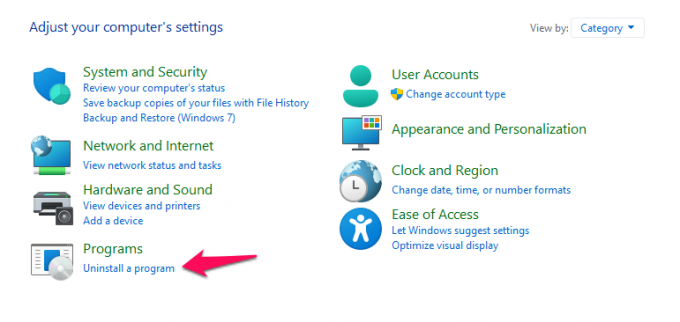
ملحوظة: خذ لقطة من الحزم ، حتى تتمكن من إعادة تثبيت Visual C ++ Runtime الضروري فقط.
3. حدد حزمة Microsoft Visual C ++ وانقر بزر الماوس الأيمن عليها.

4. انقر فوق خيار "إلغاء التثبيت".

قم بإلغاء تثبيت حزمة Visual C ++ واحدة تلو الأخرى وأعد تشغيل الجهاز لإنهاء عملية التنظيف.
أعد تثبيت الحزم ، وستجد هنا الملفات التنفيذية من 2008 إلى 2022 Visual C ++ Runtime.
1. انتقل إلى صفحة Microsoft ، حيث كل شيء Visual C ++ Runtime قابل للتنفيذ الملفات موجودة في مكان واحد.
2. قم بتنزيل الملفات الضرورية من الصفحة.
ملحوظة: ألق نظرة سريعة على اللقطة وحدد الملفات الضرورية.
3. قم بتشغيل الحزمة كمسؤول.

4. انقر فوق "التالي" للمتابعة.
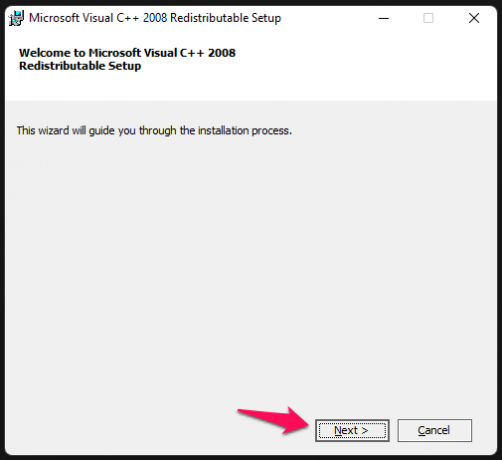
5. اقرأ الشروط والأحكام لقبولها ، ثم انقر فوق الزر "تثبيت".

6. دع المعالج التلقائي يعتني بجزء التثبيت.
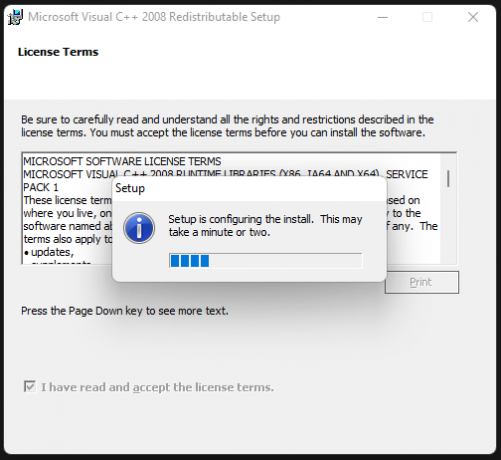
7. انقر فوق "إنهاء" وأعد تشغيل جهاز كمبيوتر يعمل بنظام Windows.
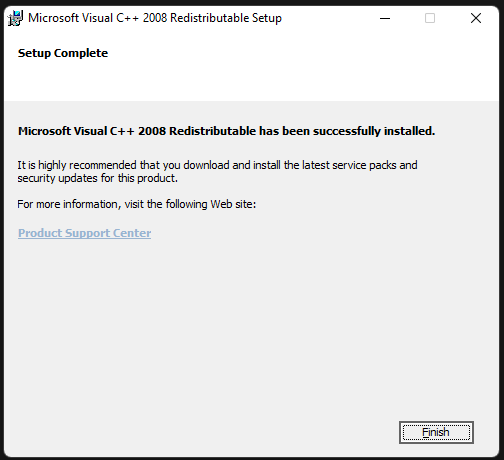
8. انتقل إلى لوحة التحكم ، وستجد المكون المثبت حديثًا في القائمة.

عليك أن تفعل الشيء نفسه مع جميع حزم Visual C ++ Runtime. حدث خطأ أثناء إلغاء تثبيت أو تلف إشارة Visual C ++ Runtime لنظام التشغيل Windows أو البرنامج.
تعطيل تطبيقات التراكب
قام اللاعبون بتمكين العديد من تطبيقات التراكب أثناء المنافسة في اللعبة. أحافظ دائمًا على Discord قيد التشغيل ، ويستهلك موارد وحدة المعالجة المركزية ووحدة معالجة الرسومات وذاكرة الوصول العشوائي. كان تراكب Discord يضغط على موارد النظام المحدودة ، وليس لدي آلة ألعاب متطورة.
Ryzen 5 + RX 570 عبارة عن منصة ألعاب للمبتدئين ، ويجب أن أحافظ على موارد الأجهزة للعبة. إليك كيفية تعطيل تراكب Discord ، ويمكنك فعل الشيء نفسه مع التطبيقات الأخرى.
1. افتح Discord وانقر على أيقونة الترس الموجودة في الركن الأيسر السفلي.

2. قم بالتمرير لأسفل وانقر على خيار "Game Overlay".

3. قم بتعطيل خيار "تمكين التراكب داخل اللعبة".
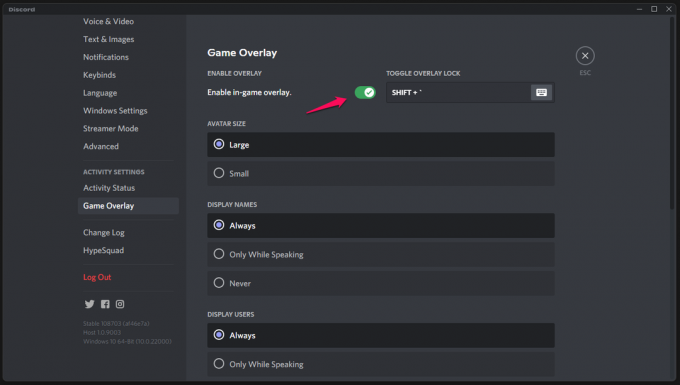
4. تأكد من تعطيله ليوم واحد ، وستجد فوائده.
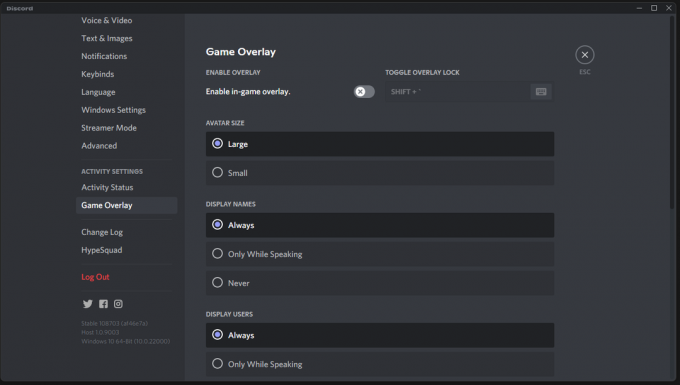
ربما تكون قد قمت بتمكين تراكب GeForce Experience أو برنامج تسجيل الشاشة ، لذلك يتعين عليك تعطيله يدويًا.
أعد تثبيت Warzone Pacific

لقد بذلت جهدًا لحل تعطل COD Warzone Pacific بعد تحديث اللعبة. إعادة تثبيت Warzone في جهاز Windows هو الملاذ الأخير.
الحد الأدنى
يجب أن نعتبر تلف ملفات نظام Windows ويمكن أن يؤدي ذلك إلى تعطل COD Warzone Pacific بعد تحديث اللعبة. ليس من المستغرب العثور على ملفات نظام Windows تالفة ، والتي حدثت لي عدة مرات على مدار عشر سنوات. دعنا نعرف الحل الذي حل مشكلة COD في قسم التعليقات أدناه.

![تنزيل N975FXXU1ASJM: حزمة نوفمبر 2019 لهاتف Galaxy Note 10 Plus [أوروبا]](/f/4f3f184601a7ff54c7247ac8abf1a630.jpg?width=288&height=384)

